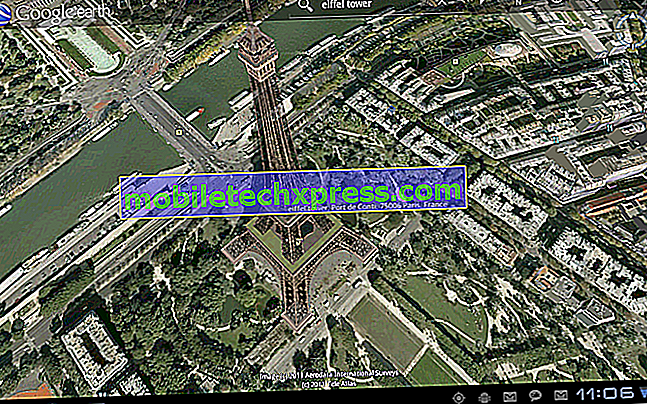Como corrigir o correio de voz visual do iPhone 6s que parou de funcionar após a atualização do iOS 11 [Guia de solução de problemas]
Endereçado neste post é uma questão pós-atualização no recurso de correio de voz visual do iPhone 6s, que de repente parou de funcionar após a instalação do iOS 11. Leia mais para saber porque esse problema ocorre e o que deve ser feito para corrigir o erro e obter o recurso faça backup e corra bem no seu dispositivo iOS.
O correio de voz visual é o recurso patenteado da Apple introduzido em dispositivos iOS desde o ano de 2007. Com esse recurso, você pode visualizar uma lista de mensagens de correio de voz e selecionar quais ouvir, editar ou excluir. No geral, tudo foi bom, mas recentemente, quando a Apple lançou o iOS 11 no quarto trimestre do ano passado, muitas pessoas estavam começando a levantar várias reclamações sobre o recurso de correio de voz visual que não está funcionando como pretendido depois de atualizar a última versão do iOS. Agora, as pessoas estão se perguntando o que aconteceu com o iOS 11, que fez com que o recurso de correio de voz visual falhasse repentinamente.
Mas, antes de entrarmos em nossa solução de problemas, se você tiver outros problemas com seu iPhone, não deixe de acessar nossa página de solução de problemas, pois já abordamos muitos problemas relatados por nossos leitores. Encontre problemas parecidos com os seus e use as soluções que sugerimos. Se eles não funcionarem para você ou se você precisar de mais ajuda, preencha nosso questionário de problemas do iPhone e nos forneça informações mais precisas sobre o seu problema para que possamos oferecer a melhor solução.
Por que o correio de voz visual não funciona após a atualização para o iOS 11?
Nem todos aqueles que atualizaram para o iOS 11 acabaram tendo problemas com o correio de voz visual. Isso, portanto, é uma indicação de que o problema é isolado apenas para um grupo de proprietários de dispositivos iOS. Uma das possíveis razões pelas quais isso ocorre é como o dispositivo iOS é configurado anteriormente pelo usuário final. O fato de nem todos aqueles que atualizaram para o iOS 11 terem experimentado o problema denota claramente uma diferença em como a atualização se combina com as configurações atuais no dispositivo receptor. Para aqueles que não encontraram um problema com o correio de voz visual depois de atualizar seu iPhone para o iOS 11, eles devem ter, por sorte ou coincidentemente, configurado as configurações do iPhone de acordo com a estrutura real do sistema iOS 11. É possível que as principais atualizações causem erros, especialmente se as configurações atuais do dispositivo estiverem em conflito com o novo sistema. Também é possível que a atualização contenha um certo bug que poderia atrapalhar as funções do iPhone. Na nota positiva, é provável que esses problemas sejam resolvidos com algumas soluções alternativas, se não por meio de uma atualização de firmware de acompanhamento contendo um patch de correção dos desenvolvedores da Apple.
Soluções e soluções alternativas para lidar com problemas visuais de correio de voz do iOS 11
Felizmente algumas pessoas simplesmente não se sentam, esperam e não fazem nada quando um problema de dispositivo aparece. Em vez disso, eles tentariam encontrar algumas maneiras de solucionar o problema em vez de perder tempo esperando a correção oficial ser implantada. E por causa dessas pessoas, conseguimos reunir algumas soluções úteis para as quais recorreram quando lidaram com um problema semelhante em seu dispositivo iOS. Não vai doer se você der uma chance a essas opções e usá-las para solucionar o problema do correio de voz visual do iPhone 6s. Depois de concluir cada método, teste seu iPhone 6s para ver se o correio de voz visual está funcionando corretamente novamente.
Antes de iniciar a solução de problemas, verifique e verifique se o seu iPhone 6s está conectado à sua rede e se a conexão de rede está estável. O correio de voz visual pode não funcionar bem se a rede estiver intermitente ou instável. Se você configurou uma senha para o correio de voz visual, tente alterar a senha e ver se isso resolverá o problema. Se a rede estiver boa, mas o correio de voz visual ainda não funcionar e a alteração da senha do correio de voz visual também não ajudar, prossiga e tente os procedimentos subsequentes.
Primeiro método: Reinicialização suave / reinicialize seu iPhone 6s.
A primeira solução alternativa e solução potencial que você não deve perder ao lidar com pequenos problemas de software é uma reinicialização por software. Muitas vezes, basta uma reinicialização para consertar um aplicativo ou o próprio iPhone que, de repente, está agindo de forma estranha. Nenhum dado será afetado ou excluído no processo, para que você não precise se preocupar com possíveis perdas de dados. Para começar, um soft reset é feito desta maneira:
- Pressione o botão Liga / Desliga até que a etiqueta Deslizar para Desligar apareça.
- Arraste o controle deslizante para desligar seu dispositivo.
- Após 30 segundos, pressione e mantenha pressionado o botão Liga / Desliga até que o logotipo da Apple apareça.
- Aguarde até que o seu iPhone inicialize completamente, em seguida, teste o correio de voz visual para ver se ele está funcionando conforme o esperado.
No entanto, há uma chance de que o problema persista desde a primeira reinicialização, então você precisará reinicializar seu dispositivo até três vezes e ver o que acontece. Se isso não funcionar, então é hora de seguir em frente e tentar outras soluções aplicáveis.
Segundo método: verifique e instale a atualização das configurações da operadora.
O recurso de correio de voz visual tem algumas restrições de portadora. Se você mudou para outro plano de celular e atualizou seu iPhone para iOS, há uma chance de que as configurações de sua operadora também precisem ser atualizadas para se integrar à nova plataforma iOS instalada no seu dispositivo.
- Para verificar a atualização das configurações da operadora pendente no seu iPhone 6s, vá para Configurações-> Geral-> Sobre a seção e, em seguida, marque próximo ao Operador. Se você vir alguma atualização pendente, instale-a e veja a diferença que ela pode fazer.
Reinicie o iPhone 6s assim que a atualização das configurações da operadora for implementada com sucesso e, em seguida, inicie o correio de voz visual para ver se agora ele pode funcionar corretamente.
Terceiro método: ative ou desative o modo Dados de celular e avião.
Algumas pessoas encontraram remédio recorrendo a essas soluções alternativas. Você também pode arriscar e dar uma chance.
- Para ativar ou desativar o serviço de celular, vá para Configurações-> Celular-> Dados de celular-> e toque no botão para desativá-lo. Aguarde alguns segundos e toque no botão para ligar novamente os dados de celular. Reinicie o seu iPhone e veja se o correio de voz visual está funcionando novamente.
- Se você quiser tentar o truque do modo Avião, vá para Configurações-> Modo Avião, depois toque no interruptor para ligá-lo. Após 30 segundos ou 1 minuto, reinicie o seu iPhone.
Em seguida, verifique e verifique se isso corrige o recurso de correio de voz visual do seu iPhone.
Quarto método: redefinir as configurações de rede.
As principais atualizações do iOS às vezes substituem as configurações atuais, portanto, há uma chance de que as configurações de rede do iPhone 6 sejam substituídas ou alteradas. Como resultado, as funções de rede no seu iPhone, incluindo o correio de voz visual, pararam de funcionar. Para garantir que não seja a causa subjacente, você pode redefinir as configurações de rede e configurar as conexões de rede novamente.
- Para redefinir as configurações de rede no seu iPhone 6s, vá para Configurações-> Geral-> Redefinir-> Redefinir as configurações de rede.
Seu iPhone reinicia quando a redefinição das configurações de rede é concluída. Quando o dispositivo inicializar, tente ouvir uma mensagem de voz e desligue. Algumas pessoas disseram que podem recuperar outros correios de voz visuais ao fazê-lo.
Por favor, note que isso também irá apagar suas senhas de rede, juntamente com outras informações de rede, como configurações de APN. Depois que as configurações de rede forem redefinidas, as opções e os valores de sua rede do iPhone serão restaurados para os padrões de fábrica.
Quinto método: restaurar o iOS através do iTunes.
Um downgrade do sistema pode ser considerado uma opção ao lidar com problemas pós-atualização que não puderam ser resolvidos por nenhuma solução alternativa aplicável. Embora as preocupações pós-atualização devam ser resolvidas pela Apple por meio de um lançamento de firmware de acompanhamento, pode levar algum tempo para a correção da correção chegar. E as chances são de que as pessoas não pudessem perder um recurso chave do iPhone, especialmente para aqueles que dependiam muito do correio de voz visual. Embora possa haver outras alternativas, elas podem não ser capazes de atender às suas necessidades, como acontece com o correio de voz visual.
Se você conseguir criar um backup do firmware anterior e estável do iOS e não tiver mais opções, considere fazer o downgrade do iOS ou restaurar um backup anterior do iOS.
Se você deseja prosseguir, você precisará proteger um computador Windows ou Mac com a versão mais recente do programa iTunes instalado. Em seguida, conecte seu iPhone 6s ao computador usando o conector USB fornecido ou o cabo Lightning. Quando o iTunes reconhecer o seu iPhone, selecione o seu dispositivo no iTunes e, em seguida, selecione a opção Restaurar o seu iPhone 6s para um backup anterior do iOS. Siga o restante das instruções na tela para concluir todo o processo de restauração do iOS.
Outras sugestões
Você também pode fazer uma ligação para sua operadora e pedir mais ajuda para verificar os serviços da sua conta para garantir que o correio de voz visual seja compatível e ativo. Enquanto isso, se você tiver esse problema e ainda não tiver entrado em contato com o Suporte da Apple, deverá fazer uma chamada agora mesmo para encaminhar o problema e buscar outras recomendações.